가져온 표면 오브젝트에 대한 정보를 표시하며 표면을 업데이트하고 표면 위에 비트맵을 "드레이프"할 수 있습니다.
데이터 소스 탭
가져온 표면의 소스에 대한 정보를 표시합니다.
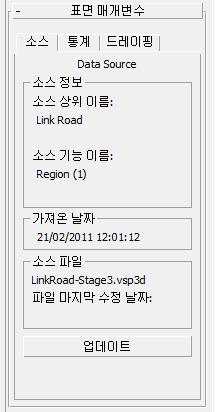
소스 정보 그룹
표면 오브젝트가 가져온 삼각 측량(TIN) 데이터에서 파생된 경우 이 그룹에는 가져온 표면과 관련된 정보가 표시됩니다.
- 소스 상위 이름
- 원래 모델, 사이트, 복도 또는 레이어 이름을 표시합니다. 일반적으로 12D Model 또는 MX 모델, Civil 3D 복도 또는 사이트, AutoCAD 또는 MicroStation 레이어의 이름입니다.
- 소스 기능 이름
- 원래 문자열 또는 형상선 레이블을 표시합니다. 일반적으로 12D Model 또는 MX 문자열 레이블이거나 Civil 3D 형상선 레이블입니다.
가져온 날짜 그룹
이 오브젝트를 만든 날짜 및 시간을 표시합니다.
소스 파일 그룹
- [소스 파일 이름]
- 소스 파일의 이름을 표시합니다.
- 파일 마지막 수정 날짜
- 소스 파일이 마지막으로 업데이트된 날짜를 표시합니다.
이 날짜가 오브젝트를 가져온 날짜보다 이후이면 선택한 오브젝트가 현재 소스 디자인 데이터와 동기화되지 않았을 수 있습니다.
소스 파일을 찾을 수 없는 경우 이 값은 비어 있습니다.
- 업데이트
- 원래 소스 파일을 사용하여 표면을 업데이트합니다. 자세한 내용은 오브젝트 업데이트를 참조하십시오.
원래 소스 파일이 원래 경로에 더 이상 없는 경우에는 사용할 수 없습니다.
팁: 가져온 오브젝트 관리자를 사용하여 여러 오브젝트를 동시에 업데이트할 수 있습니다.
표면 통계 탭
선택한 표면의 속성에 대한 보고서를 표시합니다.
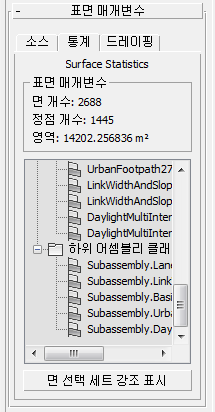
표면 매개변수 그룹
다음 정보를 표시합니다.
- 표면의 면(삼각형) 수
- 표면의 정점 수
- 표면의 총 표면(경사) 영역
- [자세한 통계 리스트]
- 표면의 삼각형/면 선택 세트를 나열합니다. 기본 선택 세트는 선택한 표면에서 사용하는 다양한 CivilViewSurfaces 재질 채널입니다. 이 리스트에서는 선택한 표면에서 사용되는 재질 유형에 대한 개요를 제공합니다.
가져온 AutoCAD Civil 3D 복도 표면의 경우 광범위한 삼각형/면 선택 세트가 표시되며, 이러한 세트는 소스 복도 구조와 직접적으로 다시 관련됩니다. 따라서 링크 코드, 하위 어셈블리 이름 및 하위 어셈블리 클래스 원본을 찾아 개별 면을 식별할 수 있습니다.
표시된 항목을 마우스 오른쪽 버튼으로 클릭(아래 그림 참조)하여 다음을 수행합니다.
- 선택한 삼각형에 대한 재질 채널 할당을 변경합니다.
- 선택한 삼각형에 대한 재질 매핑 매개변수를 수정합니다.
- 선택한 표면에서 연관된 삼각형을 제거합니다.
- 개별 재질 유형에 대해 표면 영역을 계산합니다.
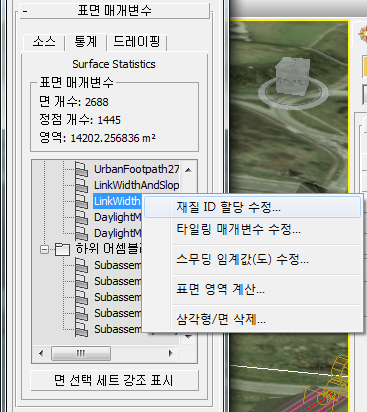
- 면 선택 세트 강조 표시
- 설정하면 현재 선택 세트의 면이 3ds Max 뷰포트에 강조 표시됩니다.
비트맵 드레이핑 탭
표면 위에 비트맵을 "드레이프"하는 방법을 제공합니다. 일반적으로 표면은 지면을 나타내고 비트맵은 대기 직각 사진입니다.
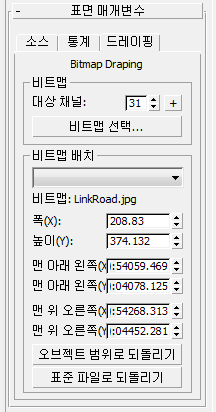
비트맵 그룹
- 대상 채널
-
CivilViewSurfaces 재질에서 채널 31은 드레이프된 비트맵의 기본 채널로 예약되어 있습니다. 따라서 이 롤아웃의 컨트롤은 일반적으로 채널 31을 사용하는 면이나 삼각형에서 작동합니다. 그러나 모든 재질 채널/ID를 사용하여 면 위에 비트맵을 드레이프할 수 있습니다.
- "+" 버튼CivilViewSurfaces 재질에 새 재질 채널을 추가하려면 클릭합니다.
- 비트맵 선택
- 파일 대화상자를 열고 현재 시스템의 사용 가능한 디렉토리에서 비트맵을 선택하려면 클릭합니다.
Civil View에서는 표준 파일 형식을 사용하는 지표 참조 기능을 지원합니다. Civil View에서 파일 이름이 선택한 비트맵의 이름과 일치하는 표준 파일을 찾으면 비트맵이 올바른 표준 좌표를 사용하여 표면 위에 드레이프됩니다. 이러한 좌표는 수동으로 편집할 필요가 없는 경우에도 기존 배치 좌표 그룹에 나타납니다.
표준 파일에는 비트맵 파일과 동일한 루트 이름이 있어야 하며 동일한 폴더에 저장되어야 합니다. 표준 파일의 파일 이름 확장자는 비트맵 형식에 따라 달라집니다.
이미지 유형 표준 파일 이름 확장자 *.TIF
*.TFW
*.GIF
*.GFW
*.TGA
*.TAW
*.CALS
*.CLW
*.PNG
*.PGW
*.BMP
*.BPW
*.JPG 또는 *.JPEG
*.JGW
표준 파일 형식에 대한 자세한 내용은 http://en.wikipedia.org/wiki/World_file을 참조하십시오.
비트맵 배치 그룹
- [재질 채널 드롭다운 리스트]
- 사용할 재질 채널을 선택할 수 있습니다.
- 비트맵
- 비트맵의 이름을 표시합니다.
- [좌표 및 배치 스피너]
- 이러한 상호 관련된 스피너 컨트롤은 비트맵의 실제 위치를 설정합니다. "왼쪽 아래" 및 "오른쪽 위" 좌표로 비트맵을 배치할 수 있습니다. 폭 및 길이 값과 함께 "왼쪽 아래" 좌표로 비트맵을 배치할 수도 있습니다. 6개의 스피너 값은 모두 서로 반응합니다.
참고:
- 이러한 좌표에 대한 기본값은 표면의 범위가 됩니다.
- 비트맵은 선택한 재질 채널이 할당된 오브젝트의 면에만 적용됩니다. 다른 모든 면은 영향을 받지 않습니다.
- 이러한 컨트롤은 장면 설정 롤아웃에 정의된 현재 Civil View 전역 이동 값을 고려합니다. 즉, 로컬 장면 좌표가 아닌 실제 표준 좌표 값을 지정해야 합니다.
- 둘 이상의 드레이핑 좌표 세트를 선택한 표면 오브젝트에서 사용하는 경우 표시된 드레이핑 좌표를 변경하기 전에 드롭다운 리스트를 사용하여 올바른 재질 채널을 선택해야 합니다.
- 오브젝트 범위로 되돌리기
- 표면의 범위를 기반으로 하는 기본 좌표로 되돌리려면 클릭합니다.
- 표준 파일로 되돌리기
- 표준 파일에 지정된 좌표로 되돌리려면 클릭합니다. 감지된 표준 파일이 없을 경우 Civil View에서는 표면 범위를 대신 사용합니다.